- Με τη νέα ενημέρωση Fortnite, ο υπολογιστής παγώνει άσχημα: Πώς να το διορθώσετε
- Διόρθωση 1: Χαμηλές προδιαγραφές συστήματος Θα μπορούσε να είναι ο λόγος
- Διόρθωση 2: Εγκαταστήστε ξανά την πιο πρόσφατη ενημέρωση Fortnite
- Επίλυση 3: Εκτελέστε το παιχνίδι ως διαχειριστής
- Διόρθωση 4: Ενημερώστε τα προγράμματα οδήγησης της κάρτας γραφικών
- Διόρθωση 5: Ελέγξτε για τυχόν κατεστραμμένα αρχεία Fortnite
- Επίλυση 6: Επεκτείνετε την εικονική μνήμη του υπολογιστή σας
- Διόρθωση 7: Απενεργοποιήστε τη λειτουργία V Sync
- Διορθώσετε8: Ελέγξτε τη σύνδεσή σας στο Διαδίκτυο
- Διορθώσετε9: Εκτέλεσημια νέα εγκατάσταση του Fortnite
- Συμπέρασμα
Το Fortnite εξακολουθεί να είναι ένα από τα πιο δημοφιλή παιχνίδια battle royale εκεί έξω, παρά τα πολλά παιχνίδια battle royale που κυκλοφόρησαν πρόσφατα. Οι μηχανισμοί δόμησης στο παιχνίδι προσφέρουν μια αρκετά μοναδική εμπειρία και το κάνουν διαφορετικό από τα άλλα παιχνίδια μάχης royale.
Με τη νέα ενημέρωση Fortnite, ο υπολογιστής παγώνει άσχημα: Πώς να το διορθώσετε
Το τελευταίο πράγμα που θέλετε ενώ παίζετε Fortnite είναι ο υπολογιστής σας να αρχίσει να παγώνει ή να καθυστερεί. Ωστόσο, μετά την πρόσφατη ενημέρωση, πολλοί χρήστες παγκοσμίως αντιμετωπίζουν προβλήματα καθυστέρησης και παγώματος με τους υπολογιστές τους ενώ παίζουν Fortnite.
Εάν αυτό συμβαίνει και με εσάς και είστε σε δίλημμα, σταματήστε να χτυπάτε το κεφάλι σας. έχουμε τις λύσεις. Εφαρμόστε τα με τη σειρά που δίνεται. Είμαστε σίγουροι ότι ένας από αυτούς θα διορθώσει το πρόβλημα.
Διόρθωση 1: Χαμηλές προδιαγραφές συστήματος Θα μπορούσε να είναι ο λόγος
Ο υπολογιστής σας πρέπει να πληροί ένα ελάχιστο κριτήριο απαίτησης συστήματος για την ομαλή λειτουργία του Fortnite. Εάν ο υπολογιστής σας δεν πληροί αυτά τα κριτήρια, θα αντιμετωπίσετε πάγωμα και καθυστέρηση. Επομένως, πρέπει να βεβαιωθείτε ότι ο υπολογιστής σας είναι αρκετά ισχυρός πριν παίξετε Fortnite.
Ακολουθούν οι ελάχιστες απαιτήσεις συστήματος για το Fortnite
Επεξεργαστής: Τουλάχιστον Core i3 2,4 GHz
Διαφημίσεις
RAM: Τουλάχιστον 4 GB
Σκληρός δίσκος: 16 GB ελεύθερου χώρου
Κάρτα γραφικών: Intel HD 4000
Λειτουργικό σύστημα: Windows 7, 8 ή Windows 10 64-bit
Διαφημίσεις
Διαφήμιση
DirectX: Έκδοση 11
Σε περίπτωση που δεν γνωρίζετε τις προδιαγραφές του συστήματός σας, ακολουθήστε τα παρακάτω βήματα για να ελέγξετε:
- Ανοίξτε το πλαίσιο διαλόγου εκτέλεσης. Μπορείτε είτε να το ανοίξετε από το μενού έναρξης είτε πατώντας τα πλήκτρα Windows και R μαζί.
- Στο πλαίσιο διαλόγου εκτέλεσης, πληκτρολογήστε dxdiag και κάντε κλικ στο κουμπί ΟΚ.
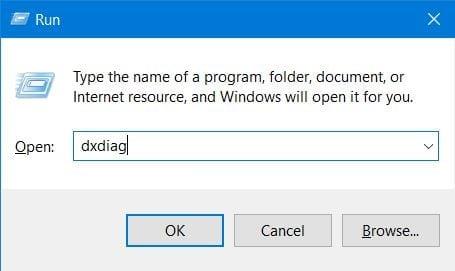
- Θα ανοίξει ένα παράθυρο με τις προδιαγραφές συστήματος του υπολογιστή σας.
- Εάν θέλετε να δείτε τα στοιχεία της κάρτας γραφικών, κάντε κλικ στην καρτέλα Εμφάνιση.

Θα πρέπει να σημειώσετε ότι ακόμα κι αν ο υπολογιστής σας πληροί τα κριτήρια ελάχιστων απαιτήσεων, ενδέχεται να μην μπορεί να εκτελέσει το Fortnite σε υψηλές ρυθμίσεις. Ίσως χρειαστεί να τροποποιήσετε κάποιες ρυθμίσεις για να αποσπάσετε τη βέλτιστη απόδοση.Μόλις διαπιστώσετε ότι ο υπολογιστής σας έχει αρκετό χυμό. Μπορεί να τρέξει το Fortnite χωρίς προβλήματα και, στη συνέχεια, να μεταβεί στις άλλες λύσεις αντιμετώπισης προβλημάτων που παρέχονται εδώ.
Διαφημίσεις
Διόρθωση 2: Εγκαταστήστε ξανά την πιο πρόσφατη ενημέρωση Fortnite
Είναι πιθανό η ενημέρωση να μην εγκαταστάθηκε σωστά. Σε αυτήν την περίπτωση, μπορεί να προκύψουν πολλά ζητήματα που θα μπορούσαν να προκαλέσουν πάγωμα και καθυστέρηση του παιχνιδιού. Για να εγκαταστήσετε την πιο πρόσφατη ενημέρωση, επισκεφτείτε τον επίσημο ιστότοπο του Fortnite. Ελέγξτε για την τελευταία ενημέρωση που κυκλοφόρησε. αν βρείτε ένα, κατεβάστε το και εγκαταστήστε το προτού μεταβείτε στην αρένα του Fortnite.
Επίλυση 3: Εκτελέστε το παιχνίδι ως διαχειριστής
Είναι πιθανό ο υπολογιστής σας να περιορίσει το Fortnite από την πρόσβαση σε ορισμένα αρχεία παιχνιδιών. Ο λόγος είναι τα ανεπαρκή διοικητικά προνόμια. Εάν το Fortnite δεν μπορεί να έχει πρόσβαση σε όλα τα αρχεία του παιχνιδιού, τότε σίγουρα θα συμβεί πάγωμα και καθυστέρηση. Για να αποκλείσετε αυτήν την πιθανότητα, εκτελέστε το Fortnite με όλα τα δικαιώματα διαχείρισης. Δείτε πώς μπορείτε να εκτελέσετε το Fortnite ως διαχειριστής:
- Πρώτα, κλείστε το πρόγραμμα εκκίνησης επικών παιχνιδιών. Τώρα ελέγξτε τη γραμμή εργασιών, εάν εξακολουθεί να εκτελείται κάποια διαδικασία που σχετίζεται με το πρόγραμμα εκκίνησης επικών παιχνιδιών. Αν υπάρχει, κλείστε το.
- Τώρα, κάντε δεξί κλικ στο εικονίδιο εκκίνησης επικών παιχνιδιών Fortnite. Μόλις εμφανιστεί το αναπτυσσόμενο μενού, επιλέξτε «Ιδιότητες» από τη λίστα.

- Στο παράθυρο ιδιοτήτων, μεταβείτε στην καρτέλα «Συμβατότητα».
- Επιλέξτε την επιλογή «Εκτέλεση αυτού του προγράμματος ως διαχειριστής» και, στη συνέχεια, κάντε κλικ στο κουμπί «Εφαρμογή».
- Ξεκινήστε το παιχνίδι και ελέγξτε αν καθυστερεί ή όχι.
Διόρθωση 4: Ενημερώστε τα προγράμματα οδήγησης της κάρτας γραφικών
Είναι πιθανό το ίδιο το Fortnite να μην έχει κάποιο πρόβλημα. Αντίθετα, τα παλιά προγράμματα οδήγησης γραφικών θα μπορούσαν να προκαλούν το πρόβλημα. Είναι γνωστό ότι τα ελαττωματικά προγράμματα οδήγησης μπορούν να προκαλέσουν πολλά προβλήματα απόδοσης. Εάν αντιμετωπίζετε πάγωμα και καθυστέρηση με το Fortnite, συνιστάται να ενημερώσετε τα προγράμματα οδήγησης γραφικών.
- Για να ενημερώσετε τα προγράμματα οδήγησης γραφικών, επισκεφτείτε τον ιστότοπο του προμηθευτή της κάρτας γραφικών σας.
- Εδώ, ελέγξτε το πιο πρόσφατο διαθέσιμο πρόγραμμα οδήγησης και κατεβάστε το.
- Μετά τη λήψη, εκτελέστε το πρόγραμμα εγκατάστασης για να εγκαταστήσετε τα προγράμματα οδήγησης γραφικών στον υπολογιστή σας.
Διόρθωση 5: Ελέγξτε για τυχόν κατεστραμμένα αρχεία Fortnite
Εάν η ακεραιότητα των αρχείων Fortnite έχει παραβιαστεί, τότε θα αντιμετωπίσετε επίσης αρκετά ενοχλητικά ζητήματα. Διάφορες διαδικασίες θα μπορούσαν να καταστρέψουν ή να καταστρέψουν αρχεία που σχετίζονται με το Fortnite.
Για παράδειγμα, εάν κλείσετε ακατάλληλα το Fortnite, υπάρχει πιθανότητα το αρχείο αποθήκευσης του παιχνιδιού να καταστραφεί. Ομοίως, άλλα αρχεία μπορεί επίσης να καταστραφούν. Ευτυχώς, υπάρχει ένας εύκολος τρόπος για να διασφαλίσετε ότι όλα τα αρχεία των επικών παιχνιδιών είναι άθικτα ή όχι. Πρέπει να ακολουθήσετε τα παρακάτω βήματα.
- Πρέπει να ανοίξετε τον επικό εκτοξευτή παιχνιδιών Fortnite.
- Από το παράθυρο του προγράμματος εκκίνησης παιχνιδιού, μεταβείτε στη «βιβλιοθήκη» και, στη συνέχεια, κάντε κλικ στις «ρυθμίσεις».
- Τέλος, κάντε κλικ στον σύνδεσμο «Επαλήθευση».
- Περιμένετε να ολοκληρωθεί η διαδικασία επαλήθευσης και, στη συνέχεια, επανεκκινήστε τον υπολογιστή σας. Τώρα ξεκινήστε το παιχνίδι και ελέγξτε αν το πρόβλημα έχει λυθεί ή όχι.
Επίλυση 6: Επεκτείνετε την εικονική μνήμη του υπολογιστή σας
Ο υπολογιστής σας χρησιμοποιεί εικονική μνήμη για να αποθηκεύει προσωρινά αρχεία κάθε φορά που έχει έλλειψη μνήμης RAM. Αυτό μπορεί να συμβεί και όταν παίζετε Fortnite. Ωστόσο, εάν ο υπολογιστής σας έχει χαμηλή εικονική μνήμη, το παιχνίδι θα παγώσει ή θα αρχίσει να καθυστερεί. Θα πρέπει να ακολουθήσετε τα παρακάτω βήματα για να επεκτείνετε την εικονική μνήμη του υπολογιστή σας.
- Κάντε κλικ στο κουμπί “Έναρξη” και στο πλαίσιο αναζήτησης, πληκτρολογήστε “Προηγμένες ρυθμίσεις συστήματος”.

- Από τα αποτελέσματα αναζήτησης, κάντε κλικ στον σύνδεσμο «Προβολή σύνθετων ρυθμίσεων συστήματος».
- Στο παράθυρο που ακολουθεί, κάντε κλικ στην καρτέλα «advance» και μετά επιλέξτε «ρυθμίσεις».
- Για άλλη μια φορά, κάντε κλικ στην καρτέλα «advance» και, στη συνέχεια, κάντε κλικ στο κουμπί «Αλλαγή».

- Όταν ανοίξει το πλαίσιο διαλόγου εικονικής μνήμης, καταργήστε την επιλογή του πλαισίου δίπλα στην επιλογή «Αυτόματη διαχείριση μεγέθους αρχείου σελιδοποίησης για όλες τις μονάδες δίσκου».
- Στη συνέχεια, ορίστε το ελάχιστο και μέγιστο μέγεθος της εικονικής μνήμης.
- Μόλις τελειώσετε, κάντε πρώτα κλικ στο κουμπί “Set” και μετά στο κουμπί “OK”. Τέλος, επανεκκινήστε το σύστημά σας.
Διόρθωση 7: Απενεργοποιήστε τη λειτουργία V Sync
Η λειτουργία V Sync συγχρονίζει τον ρυθμό ανανέωσης και τους ρυθμούς καρέ για να ελαχιστοποιήσει το σκίσιμο της οθόνης και τον τραυλισμό.Ωστόσο, το ίδιο χαρακτηριστικό μπορεί μερικές φορές να προκαλέσει το πάγωμα των παιχνιδιών. Επομένως, εάν αντιμετωπίζετε επίσης παγοποίηση και καθυστέρηση με το Fortnite, το V sync μπορεί να βρίσκεται πίσω από το πρόβλημα. Ένας απλός τρόπος ελέγχου είναι να απενεργοποιήσετε τη δυνατότητα συγχρονισμού V. Εδώ είναι πώς μπορείτε να το κάνετε?
- Εκκινήστε το Fortnite και μετά κατευθυνθείτε στην ενότητα Battle Royale.
- Ανοίξτε το μενού ρυθμίσεων και βρείτε την επιλογή V sync.
- Εάν το δείτε ενεργοποιημένο, απενεργοποιήστε το για να το απενεργοποιήσετε.
- Τώρα ξεκινήστε το παιχνίδι και ελέγξτε αν το πρόβλημα παραμένει ή όχι.
Διορθώσετε 8: Ελέγξτε τη σύνδεσή σας στο Διαδίκτυο
Καθώς το Fortnite είναι ένα Battle Royal PvP παιχνίδι, δεν μπορείτε να το παίξετε χωρίς σταθερή σύνδεση στο διαδίκτυο. Επιπλέον, εάν η σύνδεσή σας στο Διαδίκτυο είναι αργή, θα αντιμετωπίσετε επίσης καθυστέρηση και πάγωμα ενώ παίζετε Fortnite. Επομένως, θα πρέπει να ελέγξετε τις συνδέσεις σας στο διαδίκτυο πριν ξεκινήσετε το Fortnite.
- Πραγματοποιήστε μια αναζήτηση στο google για να βεβαιωθείτε ότι η σύνδεσή σας στο Διαδίκτυο λειτουργεί και λειτουργεί.
- Αρκετοί ιστότοποι στο Διαδίκτυο σάς επιτρέπουν να ελέγχετε την ταχύτητα μεταφόρτωσης και λήψης του δικτύου σας.
- Κάντε έναν έλεγχο και εάν δεν έχετε αρκετά γρήγορη ταχύτητα, μιλήστε με τον ISP σας ή αναβαθμίστε το σχέδιό σας.

Ή μπορείτε απλά να εκτελέσετε μια δοκιμή ταχύτητας.
Διορθώσετε 9: Εκτέλεση μια νέα εγκατάσταση του Fortnite
Ακόμη και μετά την εφαρμογή όλων των λύσεων που αναφέρθηκαν παραπάνω, εξακολουθείτε να αντιμετωπίζετε καθυστέρηση ή πάγωμα. Σημαίνει απλώς ότι η ζημιά στα αρχεία παιχνιδιών Fortnite δεν επισκευάζεται. Σε αυτήν την περίπτωση, μια νέα εγκατάσταση του Fortnite θα μπορούσε να είναι η τελευταία σας λύση. Ακολουθήστε τα παρακάτω βήματα για επανεγκατάσταση του Fortnite.
- Εκτελέστε το πρόγραμμα εκκίνησης επικών παιχνιδιών και κατευθυνθείτε στην ενότητα της βιβλιοθήκης.
- Επιλέξτε την επιλογή ρυθμίσεων και, στη συνέχεια, κάντε κλικ στο κουμπί απεγκατάστασης.
- Κλείστε το παράθυρο μετά την απεγκατάσταση και, στη συνέχεια, επανεκκινήστε το πρόγραμμα εκκίνησης επικών παιχνιδιών.
- Ξεκινήστε τη λήψη και εγκαταστήστε το Fortnite για επανεγκατάσταση.
Συμπέρασμα
Αυτές είναι όλες οι λύσεις για να διορθώσετε το πάγωμα και την καθυστέρηση του υπολογιστή σας μετά την πρόσφατη ενημέρωση Fortnite. Ακόμη και μετά την εφαρμογή όλων των προγραμμάτων αντιμετώπισης προβλημάτων που δίνονται εδώ, εάν το πρόβλημα παραμένει, ενδέχεται να υπάρχει βλάβη υλικού.Σε αυτήν την περίπτωση, αφήστε έναν εξειδικευμένο τεχνικό να κοιτάξει στον υπολογιστή σας για να βρει οποιαδήποτε πιθανή βλάβη υλικού.
